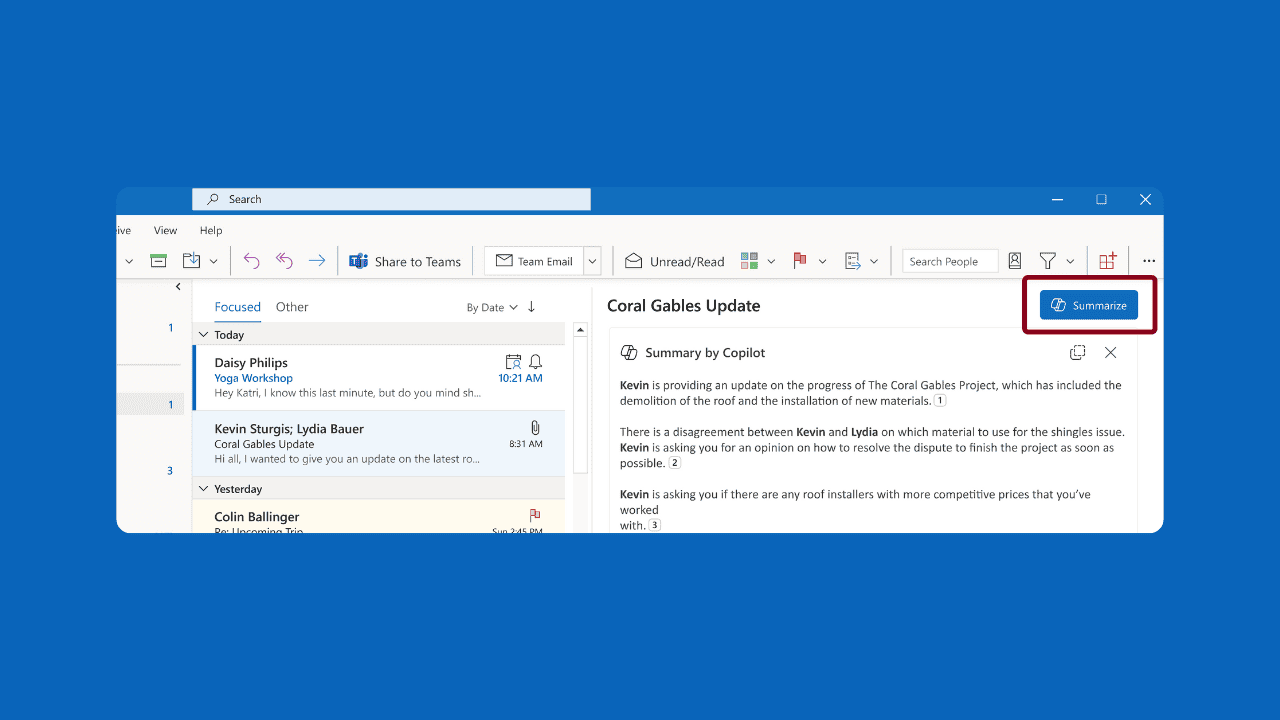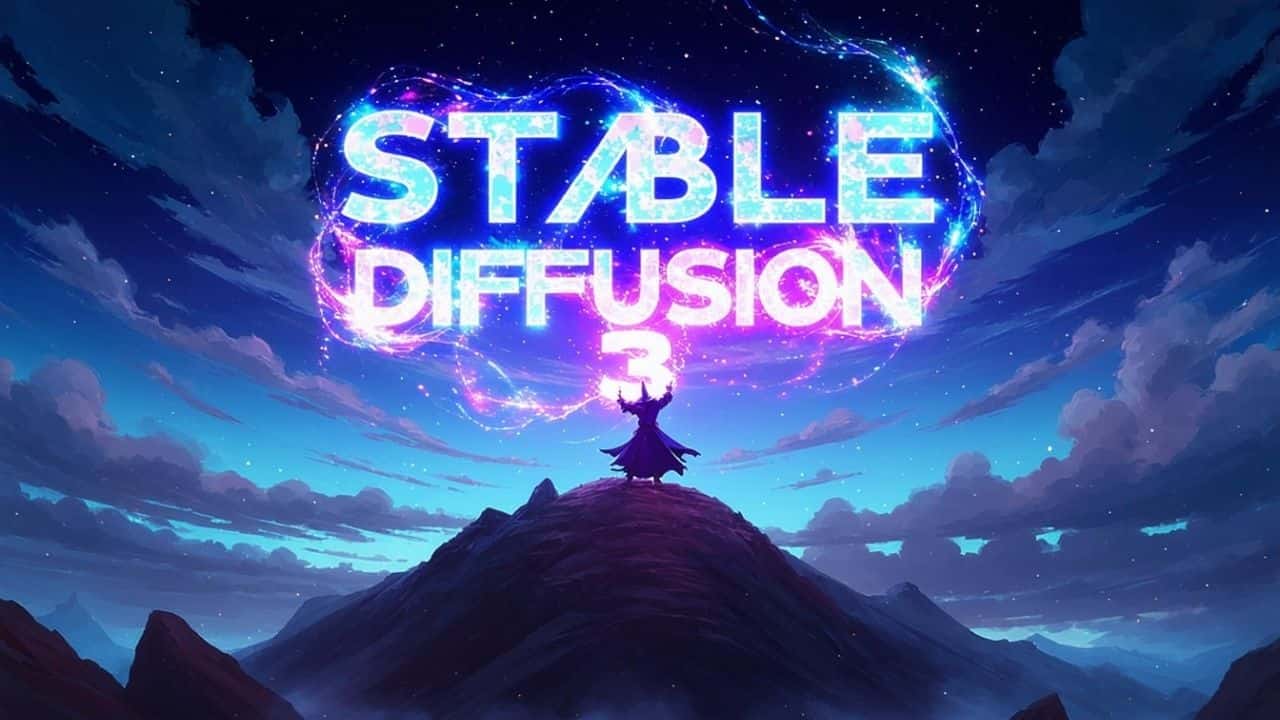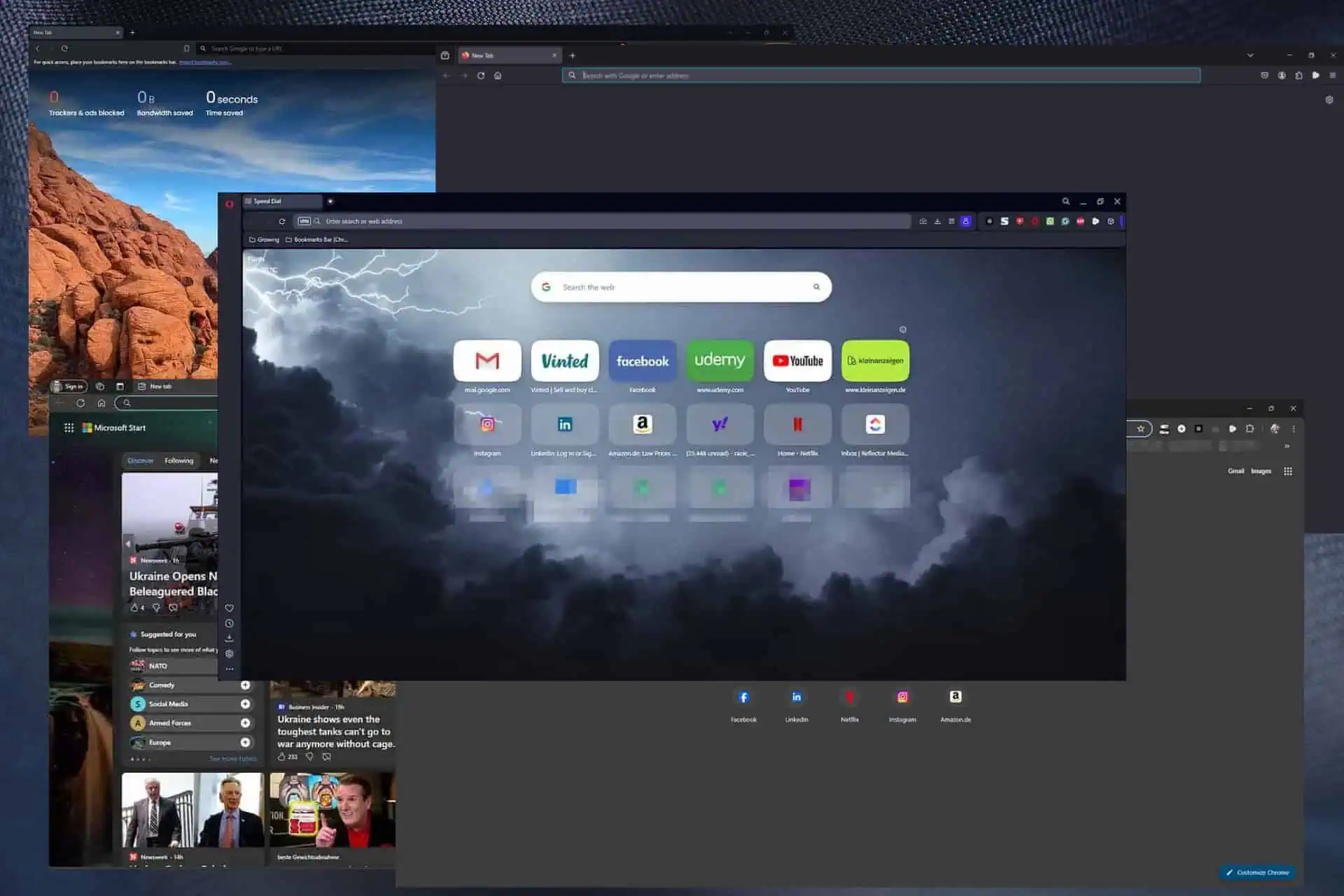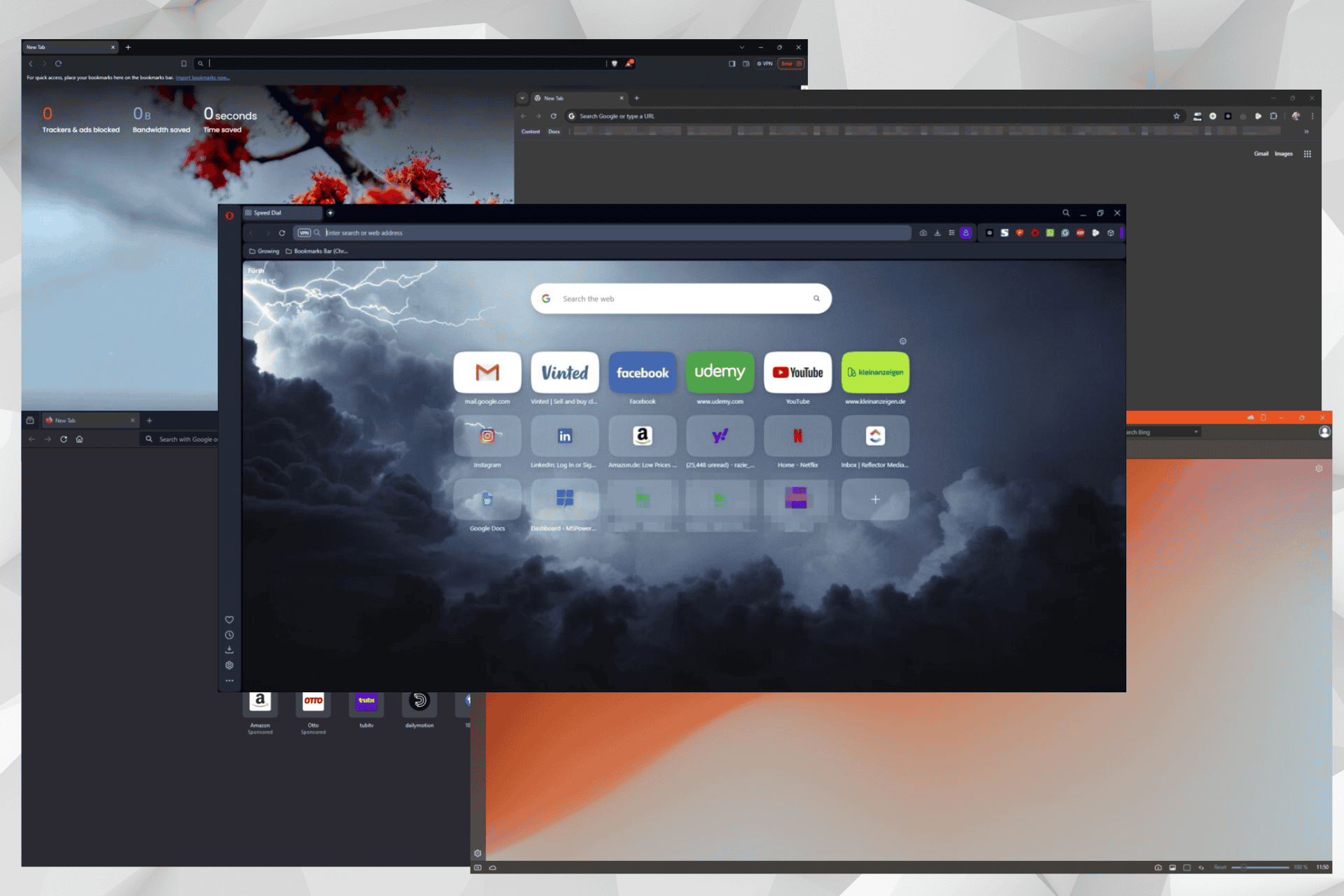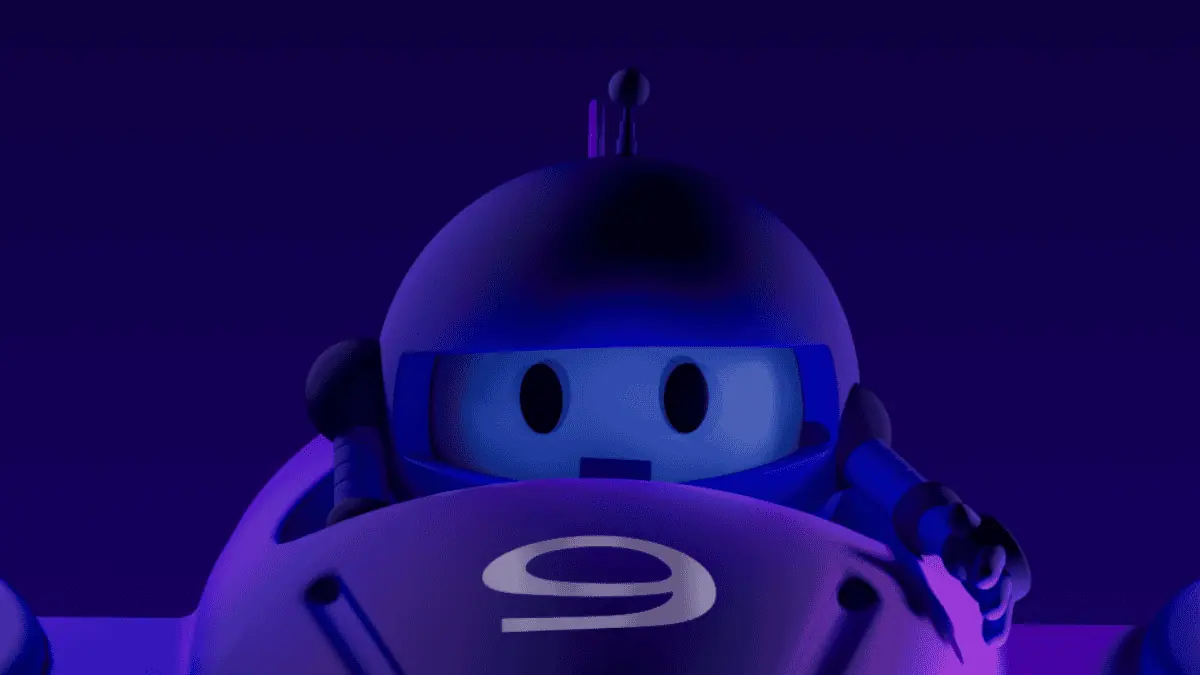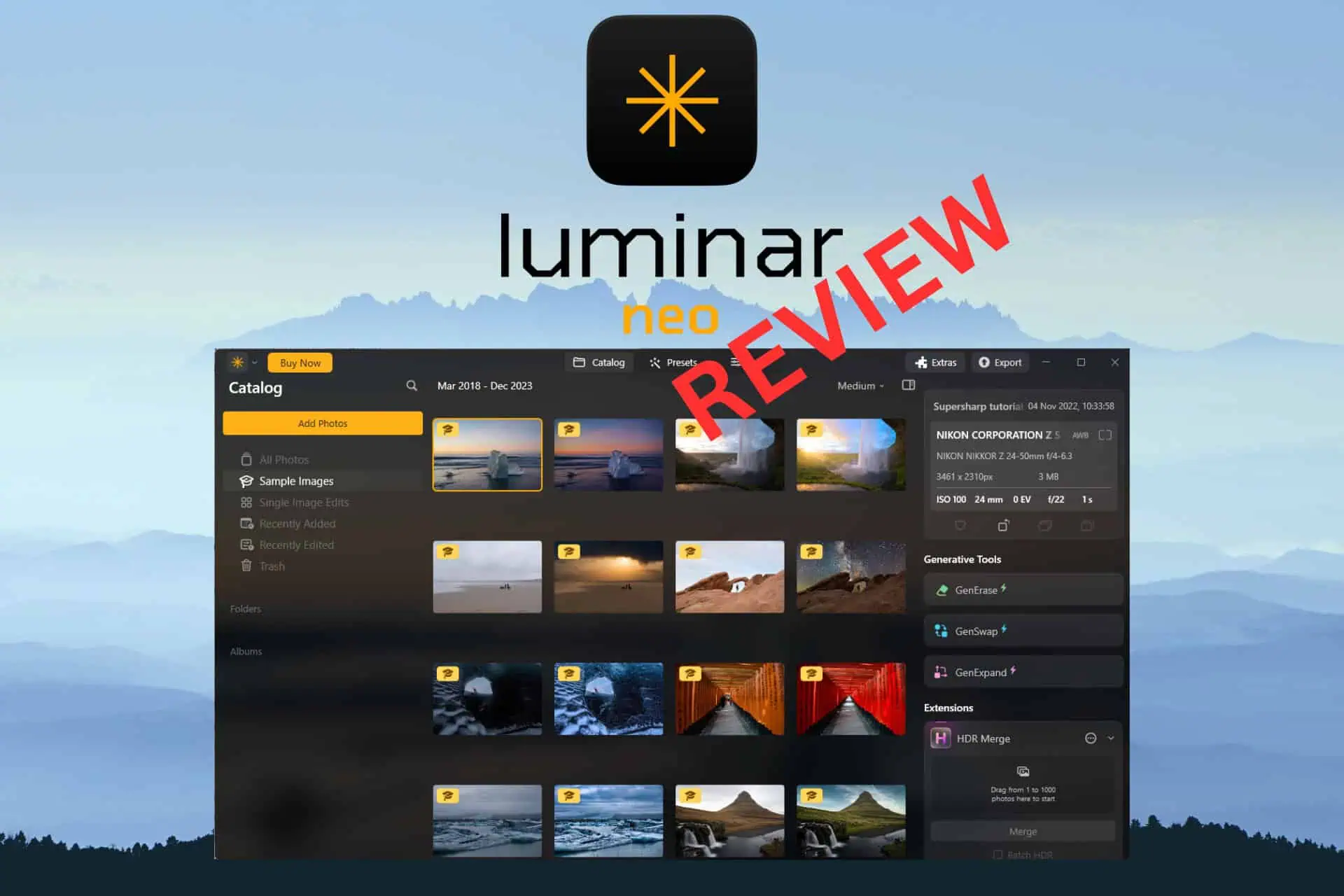Schermo nero dell'iPhone durante la chiamata: 7 modi per fermarlo
4 minuto. leggere
Edizione del
Leggi la nostra pagina informativa per scoprire come puoi aiutare MSPoweruser a sostenere il team editoriale Per saperne di più
Sebbene gli iPhone mantengano costantemente la loro promessa di eccellenza, possono verificarsi problemi occasionali. Uno dei problemi più comuni è il verificarsi dello schermo nero dell'iPhone durante le chiamate. In questa guida, forniremo soluzioni facili da seguire per aiutarti a risolvere questo fastidioso problema.
1. Premere il pulsante laterale per accendere il telefono
Il tuo iPhone potrebbe aver rilevato erroneamente che il telefono è tenuto contro le tue orecchie e ha spento lo schermo. Premendo il pulsante laterale dovrebbe riaccendere lo schermo. Puoi provare a premerlo una o più volte per vedere se il display si riattiva.
2. Rimuovere la protezione dello schermo o la custodia
Se stai utilizzando una protezione per lo schermo o una custodia, potrebbe coprire o interferire con il sensore di prossimità. Rimuovere temporaneamente la protezione dello schermo o la custodia e verificare se il problema dello schermo nero persiste. Se il problema viene risolto, valuta la possibilità di ricercare e acquistare la protezione per lo schermo o la custodia giusta per il tuo modello di telefono.
3. Riavvia il dispositivo
Il riavvio di un dispositivo viene spesso pubblicizzato come una soluzione universale per molti problemi, incluso il problema dello schermo nero durante le chiamate. Può aiutare ad aggiornare il suo software e risolvere problemi temporanei che potrebbero causare il problema.
Per riavviare iPhone X, 11, 12, 13 o successivi:
– Tieni premuti contemporaneamente il pulsante laterale e uno dei pulsanti del volume.
– Attendi che appaia il cursore "scorri per spegnere".
– Trascina il cursore per spegnere il tuo iPhone.
– Attendere 30 secondi.
– Tieni premuto di nuovo il pulsante laterale finché non viene visualizzato il logo Apple, a indicare che il tuo iPhone si sta riavviando.
Per riavviare iPhone 6, 7, 8 o SE (2a o 3a generazione):
– Tenere premuto il pulsante laterale finché non viene visualizzato il cursore di spegnimento.
– Trascina il cursore per spegnere il tuo iPhone.
– Attendere 30 secondi.
– Riaccendi il dispositivo tenendo premuto il pulsante laterale finché non vedi il logo Apple.
4. Pulire l'area del sensore di prossimità
Anche polvere, sporco o macchie sul sensore di prossimità possono causare problemi. Prendi un panno morbido e privo di lanugine e strofina delicatamente la parte anteriore del tuo iPhone, prestando attenzione all'area intorno all'auricolare in cui si trova il sensore di prossimità.
5. Disattivare la funzione Riduci movimento
Un'altra potenziale soluzione è disabilitare la funzione Riduci movimento. Ecco come farlo:
1) Apri l'app Impostazioni sul tuo iPhone.
2) Scorri verso il basso e tocca "Accessibilità".
3) Nel menu Accessibilità, seleziona "Movimento".
5) Cerca l'opzione "Riduci movimento" e disattivala. Se è già disabilitato, lascialo così com'è.
La disattivazione della funzione Riduci movimento può aiutare a prevenire eventuali conflitti che potrebbe avere con il sensore di prossimità e ripristinare la funzionalità del display durante le chiamate. Dopo aver apportato questa modifica, prova il tuo iPhone effettuando o ricevendo una chiamata per vedere se il problema dello schermo nero è stato risolto.
6.Ripristinare tutte le impostazioni
Se il problema persiste, puoi provare a ripristinare le impostazioni sul tuo iPhone. Questo non cancellerà i tuoi dati ma ripristinerà le tue impostazioni ai valori predefiniti. Vai su Impostazioni > Generali > Ripristina > Ripristina tutte le impostazioni. Inserisci il tuo passcode se richiesto e conferma il ripristino. Successivamente, controlla se il sensore di prossimità funziona correttamente. Si noti che questo è diverso dal ripristino delle impostazioni di fabbrica poiché il ripristino delle impostazioni di fabbrica rimuove tutte le impostazioni e i dati. Dai un'occhiata a questo link se vuoi saperlo come ripristinare le impostazioni di fabbrica di un iPhone bloccato.
7.Aggiorna iOS
Assicurati che il tuo iPhone stia eseguendo il ultima versione di iOS. Gli aggiornamenti software includono spesso correzioni di bug e miglioramenti che possono risolvere problemi noti. Vai su Impostazioni > Generali > Aggiornamento software per verificare eventuali aggiornamenti disponibili. Se è disponibile un aggiornamento, segui le istruzioni sullo schermo per installarlo.
Perché lo schermo dell'iPhone diventa nero durante una chiamata?
Ogni iPhone è dotato di un sensore di prossimità che rileva quando il telefono è vicino all'orecchio durante una chiamata. Questo sensore spegne automaticamente il display per evitare tocchi accidentali e preservare la durata della batteria. Pertanto, se il tuo iPhone diventa nero durante le chiamate, è probabile che qualcosa stia bloccando il sensore di prossimità. Scoprire il sensore dovrebbe risolvere il problema e ripristinare il display durante le chiamate.
Un altro motivo è che il sensore di prossimità stesso potrebbe non funzionare correttamente. Ciò può accadere a causa di vari fattori come problemi tecnici del software o problemi hardware.
Conclusione
Sperimentare uno schermo nero durante le telefonate sul tuo iPhone è comprensibilmente frustrante. Con i sette metodi collaudati condivisi in questo post del blog, ora hai gli strumenti per superare questa sfida. Se il problema persiste, potresti avere a che fare con un problema diverso. Impara come correggere lo schermo nero della morte di iPhone prima di richiedere ulteriore assistenza al supporto Apple o ai centri di assistenza autorizzati vicino a te.